
En este artículo te diremos cómo liberar memoria RAM en iPhone e iPad. Es una buena práctica borrar periódicamente la memoria RAM en el iPhone o iPad, para eliminar archivos no deseados y basura acumulada que pueden terminar afectando el rendimiento general de tu dispositivo y arruinar cualquier proceso que necesites realizar en un momento dado.
Liberar memoria RAM en iPhone e iPad
La RAM, que significa «Memoria de acceso aleatorio», se puede describir como una ubicación de almacenamiento en un dispositivo, la cual está diseñada para almacenar archivos temporales y datos necesarios para el correcto funcionamiento de las aplicaciones y los procesos que se ejecutan en el dispositivo.
Quizás te puede interesar: Cómo Liberar Espacio De Intercambio Vacío (SWAP) En Linux
A medida que continúas usando tu dispositivo iPhone o iPad, tu RAM tiende a obstruirse con datos caducados y archivos temporales, lo que afecta el buen funcionamiento del dispositivo. Por lo tanto, la necesidad de borrar la memoria RAM en iPhone o iPad periódicamente y deshacerse de los archivos no deseados y los datos caducados que ocupan la memoria RAM.
Sin dicho mantenimiento (especialmente en dispositivos iPhon más antiguos), es posible que comiences a notar problemas durante la multitarea y la visualización de videos HD. También puedes notar fallas en las aplicaciones instaladas en el dispositivo. Con este entendimiento, sigamos adelante y echemos un vistazo a lo que debemos hacer para liberar RAM en iPhone o iPad:
1. Apagar y reiniciar
La forma más rápida de liberar la memoria RAM en el iPhone es simplemente apagar el dispositivo y volver a encenderlo. Estos son los pasos que debes seguir para hacerlo:
- Paso 1: ve a Configuración.
- Paso 2: haz clic en General.
- Paso 3: luego, desplázate hacia abajo y pulsa la opción Apagar.
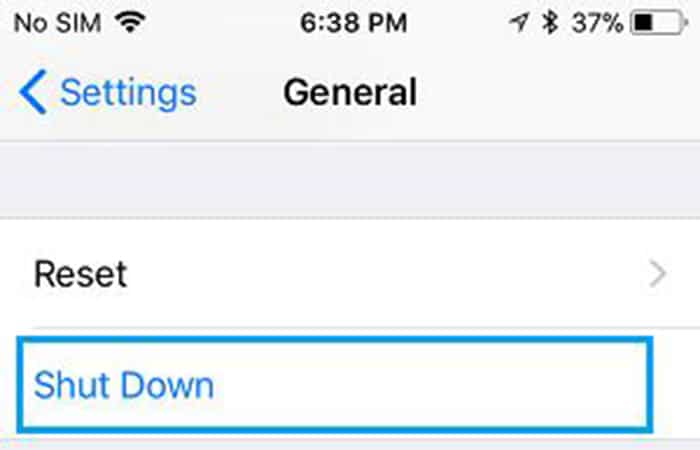
Permite que el dispositivo iPhone se apague por completo. Espera 30 segundos y luego procede a reiniciar el iPhone. Este paso debería hacer que tu dispositivo funcione un poco más rápido.
2. Borrar caché de Safari
Safari es el navegador predeterminado del iPhone y, como todos los navegadores de Internet, almacena información sobre los sitios web que visitas y otros datos en tu caché. Para borrar la caché, sigue el procedimiento a continuación:
- Paso 1: ve a Configuración y luego a Safari.
- Paso 2: después, desplázate hacia abajo y pulsa Borrar historial y datos del sitio web.
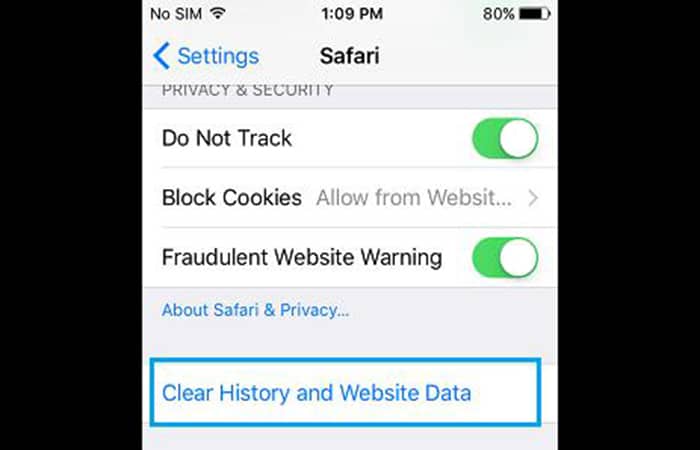
En la ventana emergente, pulsa Borrar historial y datos para borrar la caché de Safari en tu iPhone o iPad.
3. Descargar unused apps
Otra forma de limitar el uso de RAM en iPhone o iPad es descargar unused apps en tu dispositivo. Este paso garantiza que las aplicaciones no utilizadas no usen recursos en tu dispositivo. Para esto, haz lo siguiente:
- Paso 1: ve a Configuración y luego a Tienda de aplicaciones.
- Paso 2: desplázate hacia abajo y mueve el interruptor junto a Descargar unused apps a la posición ON.
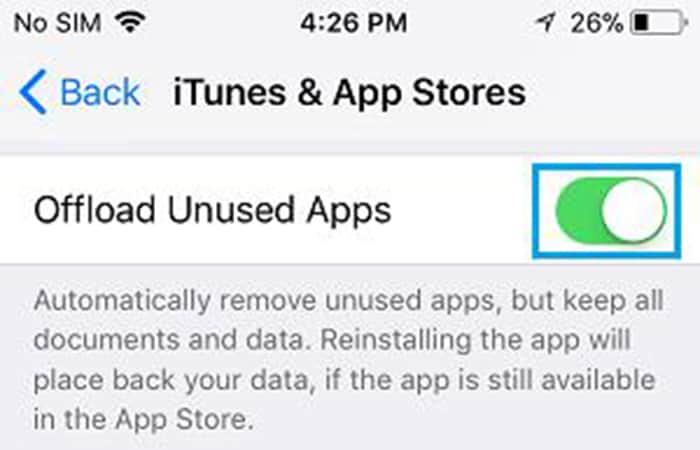
Esta configuración descargará automáticamente las aplicaciones no utilizadas y evitará que utilicen recursos en tu dispositivo.
4. Desinstalar aplicaciones innecesarias
Elimina todas las Apps innecesarias de tu iPhone. Quizás has descargado algunas aplicaciones por impulso o simplemente para probarlas. Este es el procedimiento que debes seguir:
- Paso 1: ubica la aplicación que deseas desinstalar.
- Paso 2: Mantén presionada (pulsa y mantén) la aplicación y selecciona la opción Eliminar aplicación.
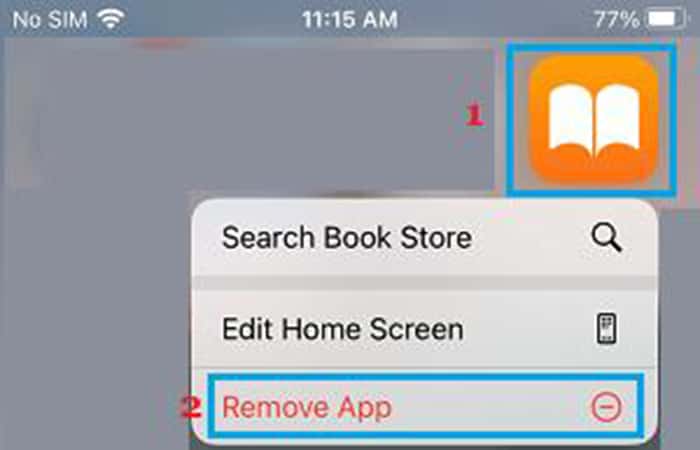
En la ventana emergente de confirmación, selecciona la opción Eliminar aplicación para confirmar.
Echa un vistazo a: "No hay suficiente memoria para abrir esta página" | Soluciones
Pensamientos finales
Hay varios procedimientos que debes llevar a cabo para liberar memoria RAM en iPhone, pero, como pudiste notar, son sumamente sencillos. Esperamos que hayas podido resolver el problema y mejorar el rendimiento de tu dispositivo iPhone o iPad. De igual manera estaremos por aquí para responder tus preguntas. Por otro lado, en nuestra Web puedes encontrar una gran infinidad de tutoriales relacionados con el área, visítanos más seguido. Hasta pronto.
Me llamo Javier Chirinos y soy un apasionado de la tecnología. Desde que tengo uso de razón me aficioné a los ordenadores y los videojuegos y esa afición terminó en un trabajo.
Llevo más de 15 años publicando sobre tecnología y gadgets en Internet, especialmente en mundobytes.com
También soy experto en comunicación y marketing online y tengo conocimientos en desarrollo en WordPress.